趣百科小编苹果为大家精心整理了excel插入技巧,包括插入图表、公式、数据透视表等多种实用技巧。通过掌握这些技巧,可以提高工作效率,让excel的应用更加灵活方便。无论是初学者还是熟练用户,都可以从中受益,快来学习吧!
隔一行插入两行:
1、建立一辅助列,生成从1开始的序列
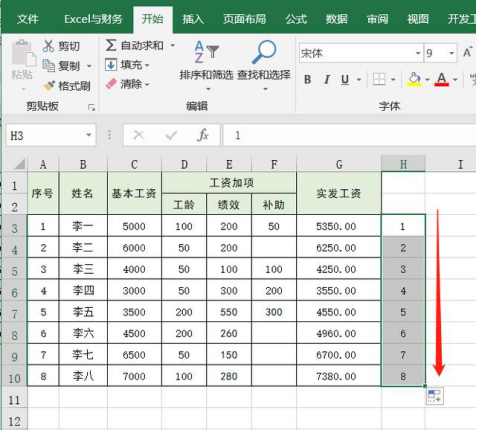
2、再复制这一序列,粘贴两次在下方

3、选择这一列任意一单元格,点击【开始】选项卡中的【排序和筛选】,选择升序
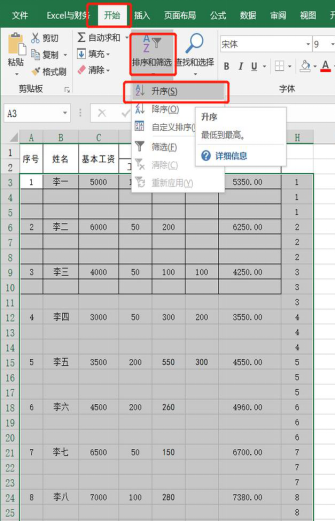
4、这样就完成隔一行插入两个空行了,剩下的表头部分参考上例中的4、5、6步骤。
隔多行插入一行:
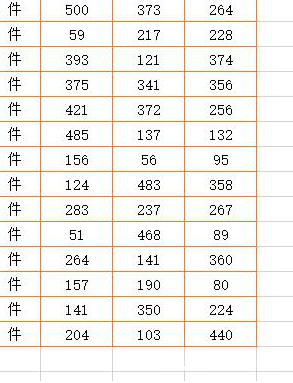
上图表格中,我们需要在每个部门中间插入一空行,并且每个部门的数量不一样,如何批量完成插入空行呢?
1、在G3单元格中输入公式:=IF(A2=A3,"",1),然后下拉或双击填充公式

2、按Ctrl+G键(或F5键)调出定位窗口,点击【定位条件】,选择【公式】,勾选【数字】,其他勾选去掉,最后点击【确定】返回工作区
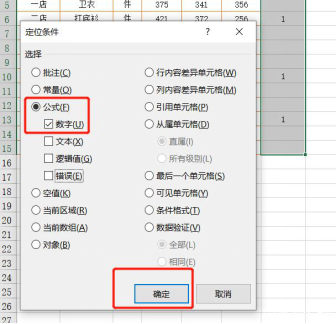
3、经过上一步操作,显示数字1的单元格被选中了,鼠标右键点击选中单元格,选择【插入】,选择【整行】,最后点击【确定】,这样每个部门之间就插入一空行了。
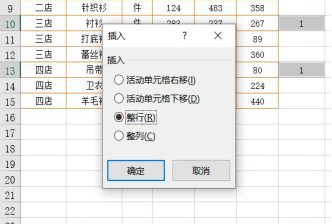
隔多行插入一行:
1、在部门列后面插入一列,并复制部门列内容到这一列的下一行,如图所示
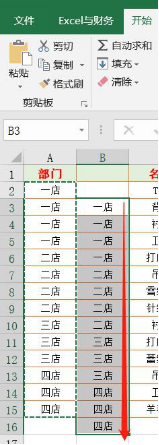
2、选中这两列内容,按Ctrl+G键(F5键)调出定位窗口,点击【定位条件】,选择【行内容差异单元格】,最后点击【确定】返回工作区
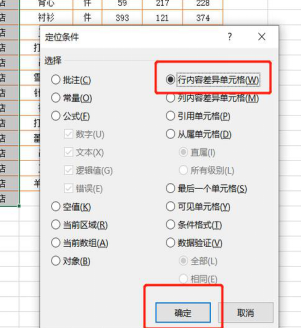
3、鼠标右键点击选中单元格,选择【插入】,选择【整行】,最后点击【确定】,同样每个部门中间就插入一空行,最后删除B列即可。
以上就是excel插入技巧有哪些的详细内容,更多请关注小编网其它相关文章!

